如果做外贸网站,但是又不在自己网站进行交易,只是做产品介绍和展示,那么如何把WordPress网站WooCommerce产品中的价格改为询价按钮呢?来看看下面的图文教程吧。
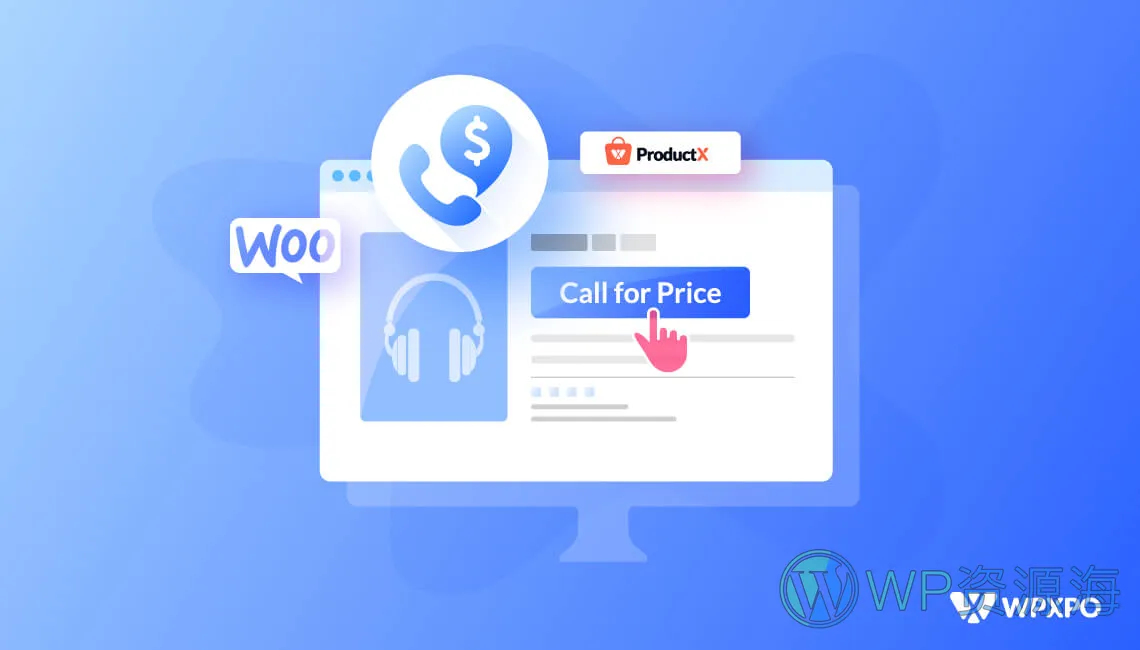
对于某些类型的企业或产品,这是一种罕见但必不可少的方法。因为某些类型的产品没有固定价格。因此,买卖双方进行谈判并达成双方同意的价格。
因此,呼叫系统可以成为此类产品或业务的绝佳解决方案。但你可能会问,如何在WooCommerce中添加一个询价按钮?
使用新推出的 ProductX 插件,您可以通过三个简单的步骤添加“呼吁价格”按钮。
步骤 1:安装ProductX。
首先,您需要安装 ProductX 插件。转到插件部分,然后单击添加新的。现在搜索ProductX,点击安装。安装后,启用插件以开始使用它。
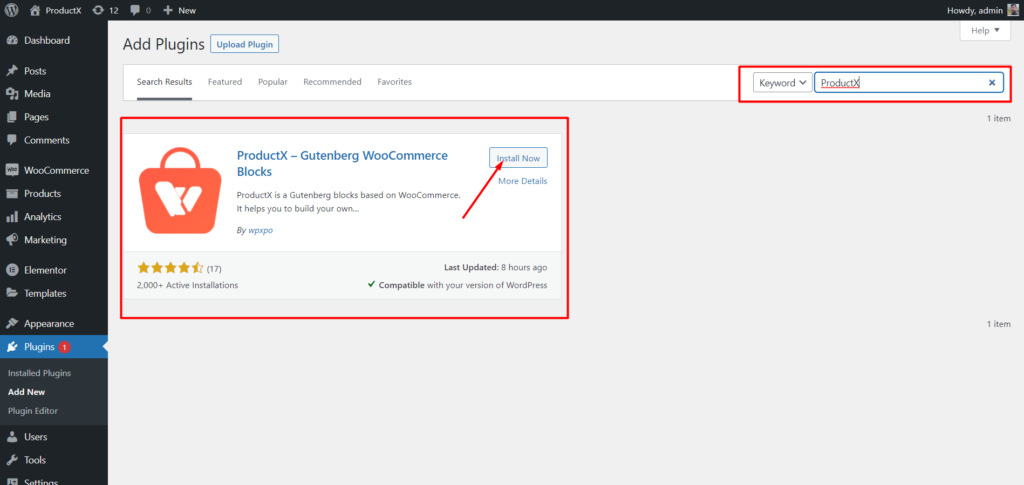
步骤 2:打开“价格咨询扩展”。
现在转到 ProductX 插件的扩展(Addons)部分。在那里您可以看到所有专业扩展,您必须先启用“价格咨询”(Call for Price)才能开始使用它。该扩展包含在专业版的插件当中,你可以在这里用超低优惠价购买和下载。
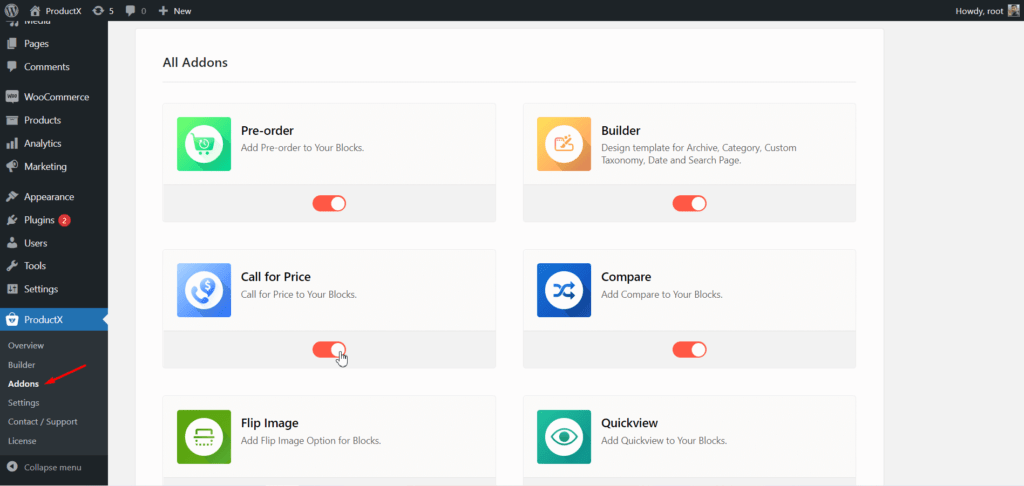
步骤-3:配置和设置。
打开后,您将获得“价格咨询”扩展的新设置选项。您可以通过单击ProductX的设置部分找到它。从那里,您必须根据需要配置价格咨询。为此,您必须填写以下字段。
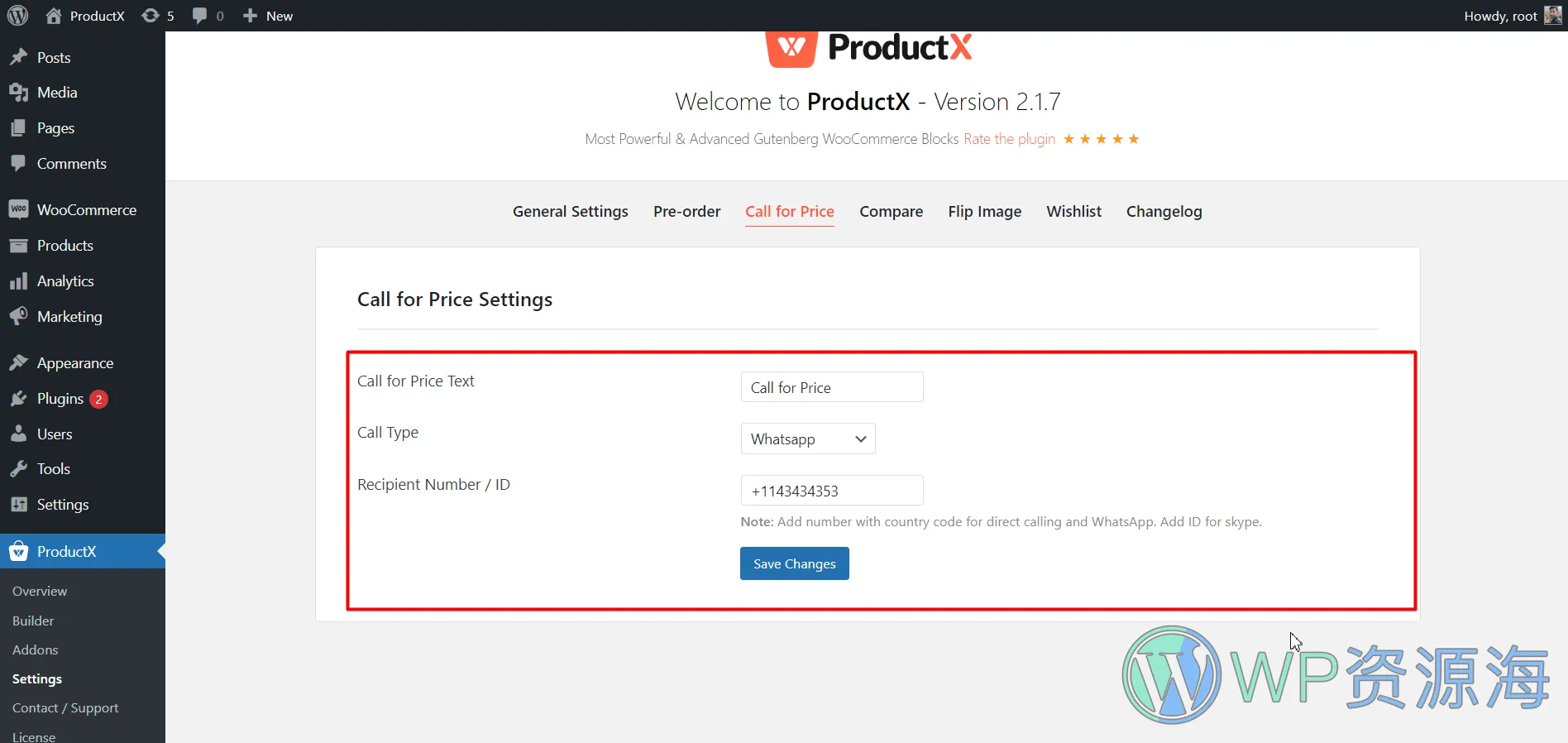
价格咨询文本: 由于 “添加到购物车 “按钮将被移除,而在产品价格的位置将显示一个呼叫按钮,因此您必须为呼叫按钮添加一个文本。默认设置为 “Call for Price”,但您可以将其更改为任何您想要的内容。
呼叫类型: 有多个呼叫选项可供选择。你可以选择任何可用的选项,包括 WhatsApp、Skype 和电话。
收件人号码/ID:如果您选择了电话和 WhatsApp 作为通话类型,则必须在此字段中添加您的/收件人号码。如果您选择的是 Skype,请添加 Skype ID 而不是号码。
现在,您网站上所有没有价格的产品都将显示 “拨打电话询问价格” 按钮。
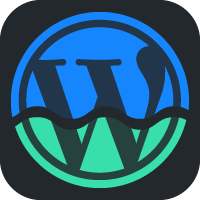

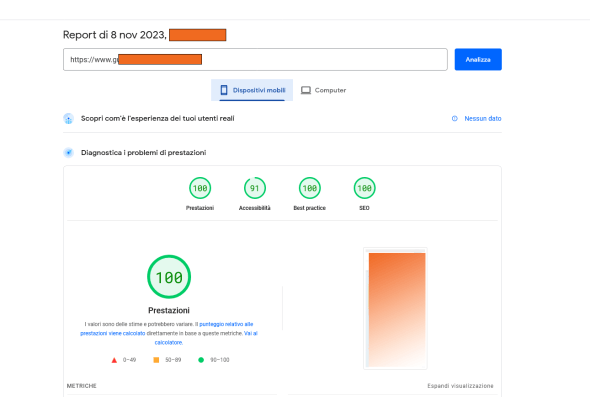


评论0 注意:评论区不审核也不处理售后问题!如有售后问题请前往用户中心提交工单以详细说明!